Mọi người luôn ngưỡng mộ và trân trọng khái niệm về kỷ niệm. Từ việc kể lại bằng lời nói đến sách và ảnh, chúng ta đã đi một chặng đường dài.
Facebook cũng có một tính năng được gọi là On This Day đưa bạn trở lại những kỷ niệm đẹp ngày xưa. Nhưng tính năng này chỉ để xem những kỷ niệm của bạn trên Facebook hay còn nhiều thứ khác nữa?
Chúng tôi đã tuyển chọn một hướng dẫn về cách sử dụng hiệu quả tính năng Ngày này trên Facebook.
Tính năng On This Day trên Facebook là gì?
Nếu bạn muốn lưu và xem lại những kỷ niệm, tính năng Ngày này là dành cho bạn. Nó cho phép bạn xem lại các bài đăng mà bạn đã đăng vào cùng ngày của nhiều năm trước—một số người thậm chí còn gọi đó là một cách để hồi tưởng lại quá khứ đau buồn của bạn. Nó bao gồm mọi thứ từ phương tiện bạn đã tải lên đến các bài đăng bạn đã chia sẻ và các trạng thái bạn đã đăng.
Bạn cũng có thể tìm thấy các bài đăng được gắn thẻ, những điều mà bạn bè của bạn đã chia sẻ trên dòng thời gian của bạn hoặc bạn đã kết bạn với người dùng bao nhiêu năm. Những kỷ niệm ban đầu được hiển thị cho bạn một cách riêng tư, sau đó bạn có thể chia sẻ và chỉnh sửa chúng.
Cách sử dụng tính năng On This Day
Người dùng có thể truy cập tính năng On This Day trên Facebook bằng cách sau.
- Mở Facebook.
- chọn Thực đơn bằng cách nhấn vào ba dòng ở góc dưới cùng bên phải của trang.
- Cuộn xuống cho đến khi bạn thấy Ký ức. Mở nó ra để xem hoạt động của bạn vào cùng ngày trước đó.
Bạn có thể sử dụng tính năng On This Day để quản lý hồ sơ Facebook của mình tốt hơn. Hãy xem cách bạn có thể chia sẻ, lưu và quản lý những kỷ niệm của mình.
1. Chia sẻ kỷ niệm
Điều đầu tiên mà hầu hết người dùng khám phá ra là tùy chọn chia sẻ kỷ niệm của họ với người khác. Bạn có thể đăng nó lên dòng thời gian của mình, gửi chúng trong tin nhắn và thậm chí gắn thẻ những người cụ thể.
Để chia sẻ kỷ niệm từ tính năng Ngày này:
- Mở Ký ức từ menu Facebook của bạn. Nó sẽ khả dụng bằng cách nhấn vào ba đường kẻ ngang ở góc dưới bên phải màn hình của bạn. Người dùng muốn truy cập những kỷ niệm thông qua trang web có thể cuộn qua menu ở bên trái trang chủ Facebook của họ.
- Chọn bộ nhớ bạn muốn chia sẻ.
- Chạm vào Đăng lại nút cho một menu mới. Bạn có thể đăng ký ức này trên Nguồn cấp dữ liệu Facebook của mình. Bạn cũng có thể gửi nó dưới dạng một liên kết trên Messenger, liên kết này riêng biệt và có thể được sử dụng mà không cần Facebook.
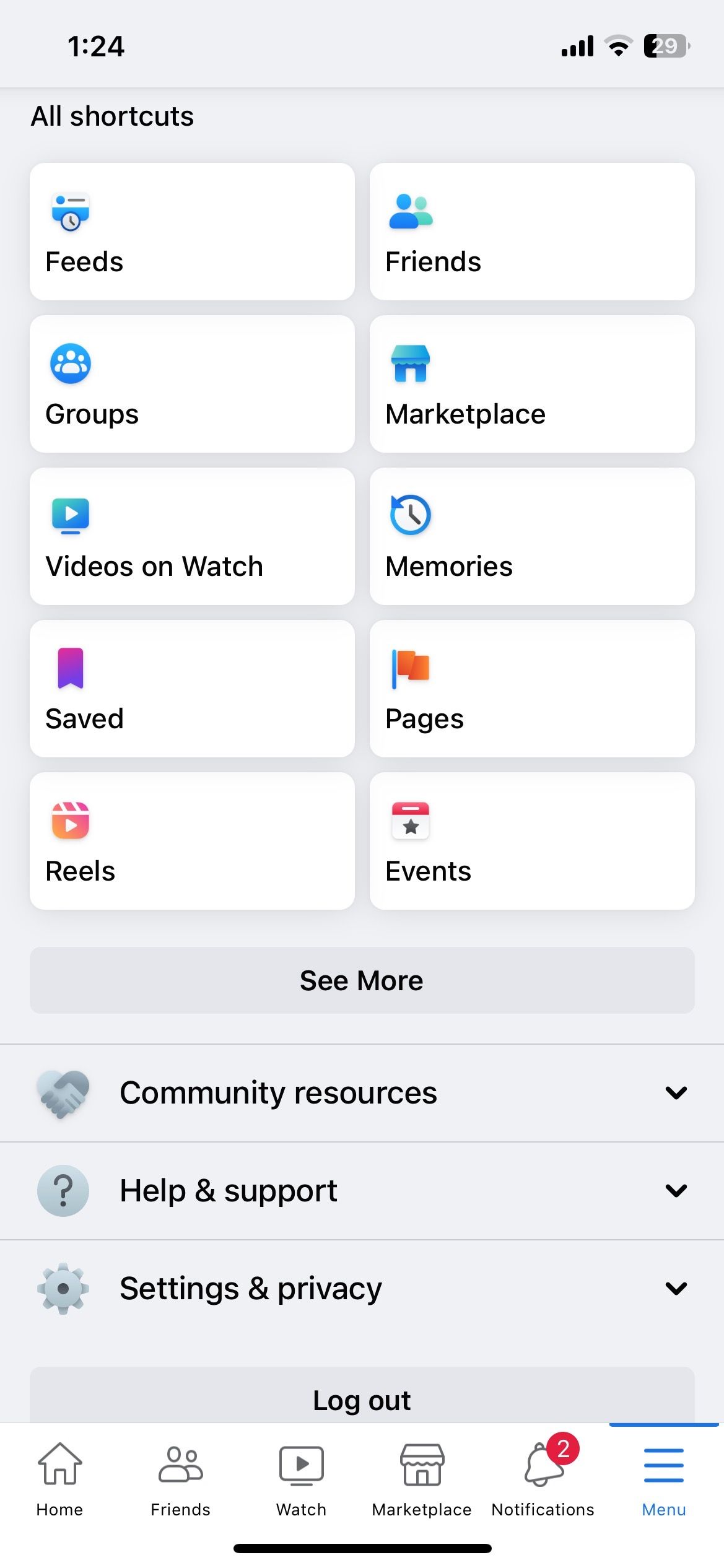
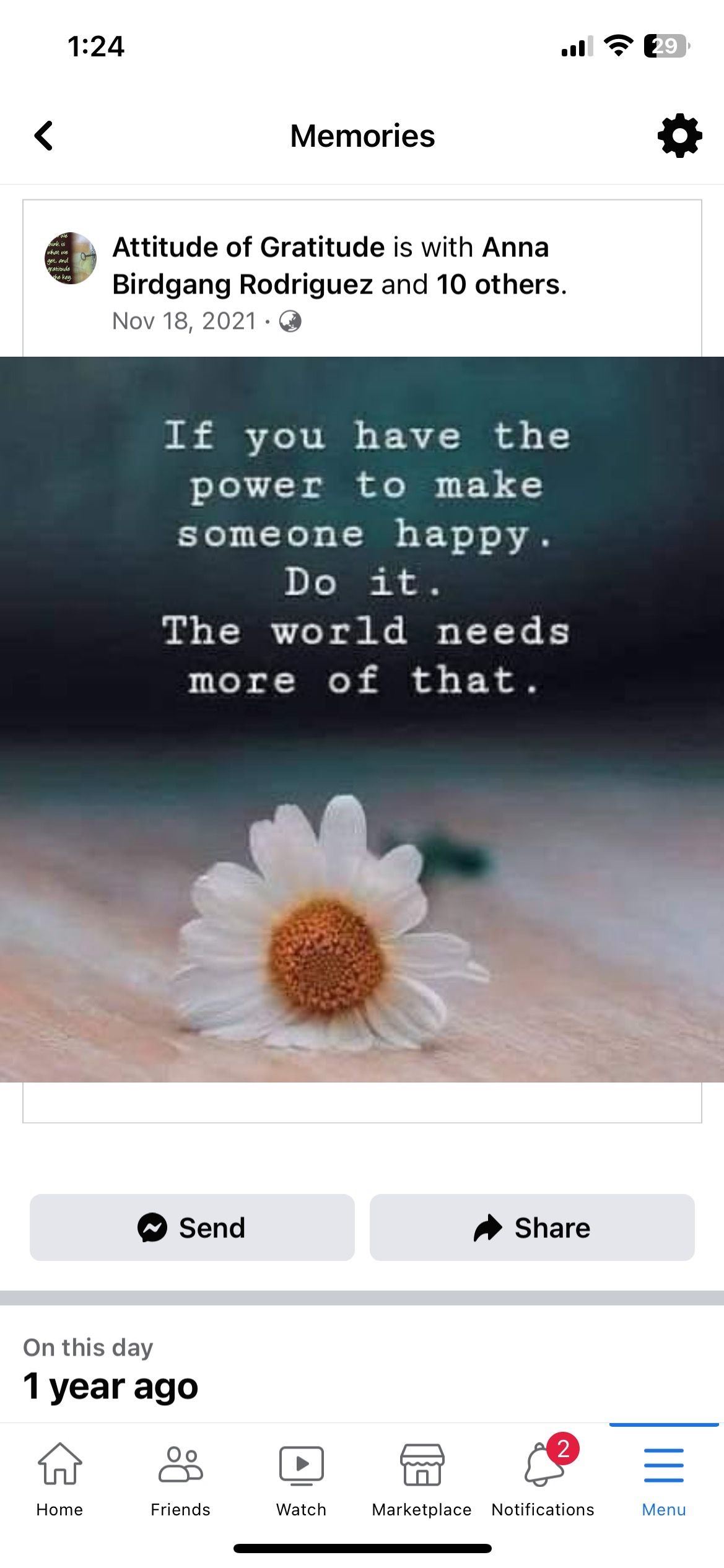
Những kỷ niệm từ Ngày này cũng có thể được chia sẻ với các ứng dụng khác như WhatsApp, Snapchat và Messenger dưới dạng liên kết.
2. Lưu và Xóa Ký ức
Một điều tuyệt vời nữa của tính năng On This Day là khả năng lưu lại những kỷ niệm. Điều này đưa những ký ức đến một nơi riêng biệt Tiết kiệm phần, dành cho nội dung bạn muốn xem sau.
Bạn có thể lưu các bài đăng Vào ngày này của mình bằng các bước sau:
- Mở bộ nhớ bạn muốn lưu.
- Chạm vào Ba chấm để mở một menu mới.
- Lựa chọn Lưu bài đăngvà nó sẽ được lưu trữ trong Các mục đã lưu phần trên Facebook.
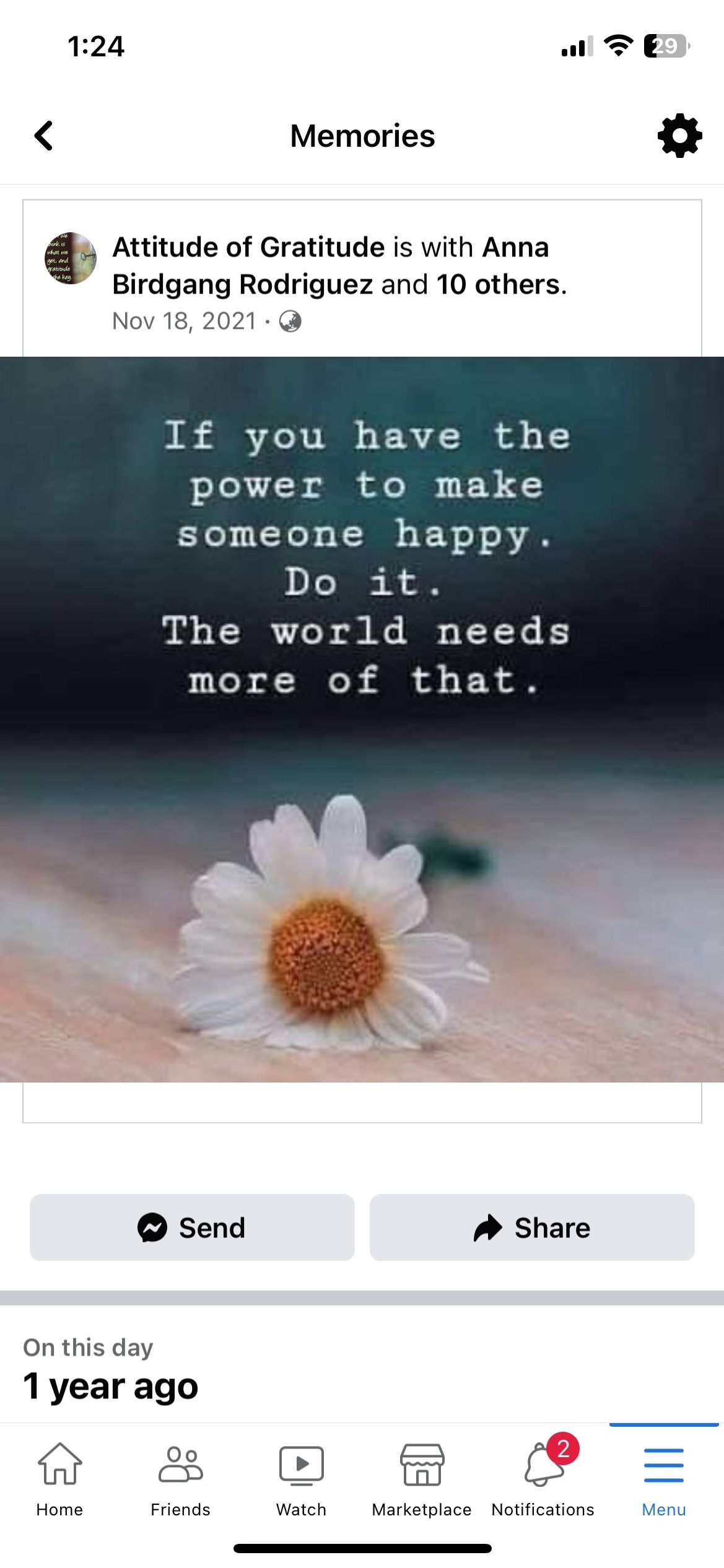
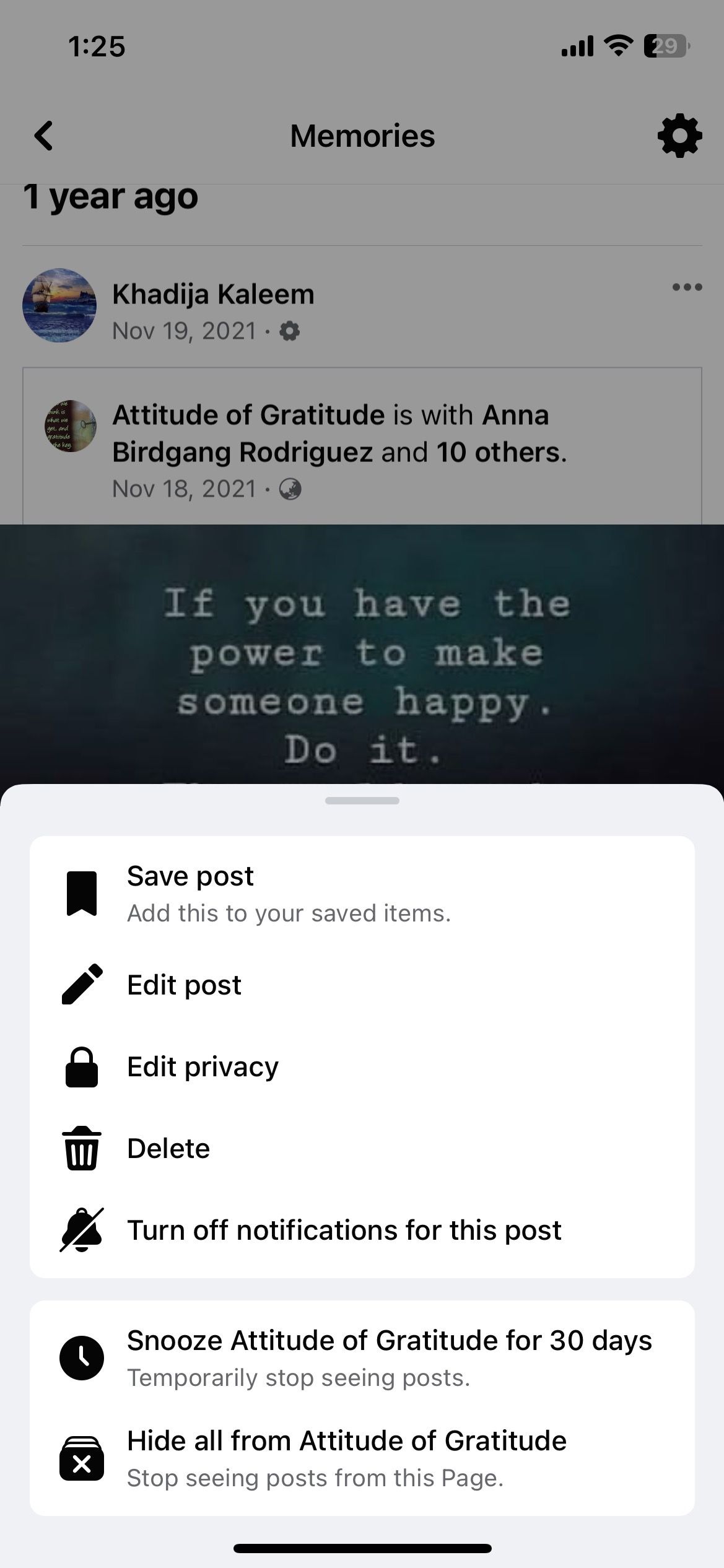
Để truy cập những kỷ niệm đã lưu của bạn:
- Từ trang chủ Facebook, chạm vào Thực đơn biểu tượng đại diện bởi ba đường ngang ở phía dưới.
- Vỗ nhẹ Đã lưu.
- Cuộn xuống cho đến khi bạn thấy bộ nhớ đã lưu. Nhấn để truy cập nó.
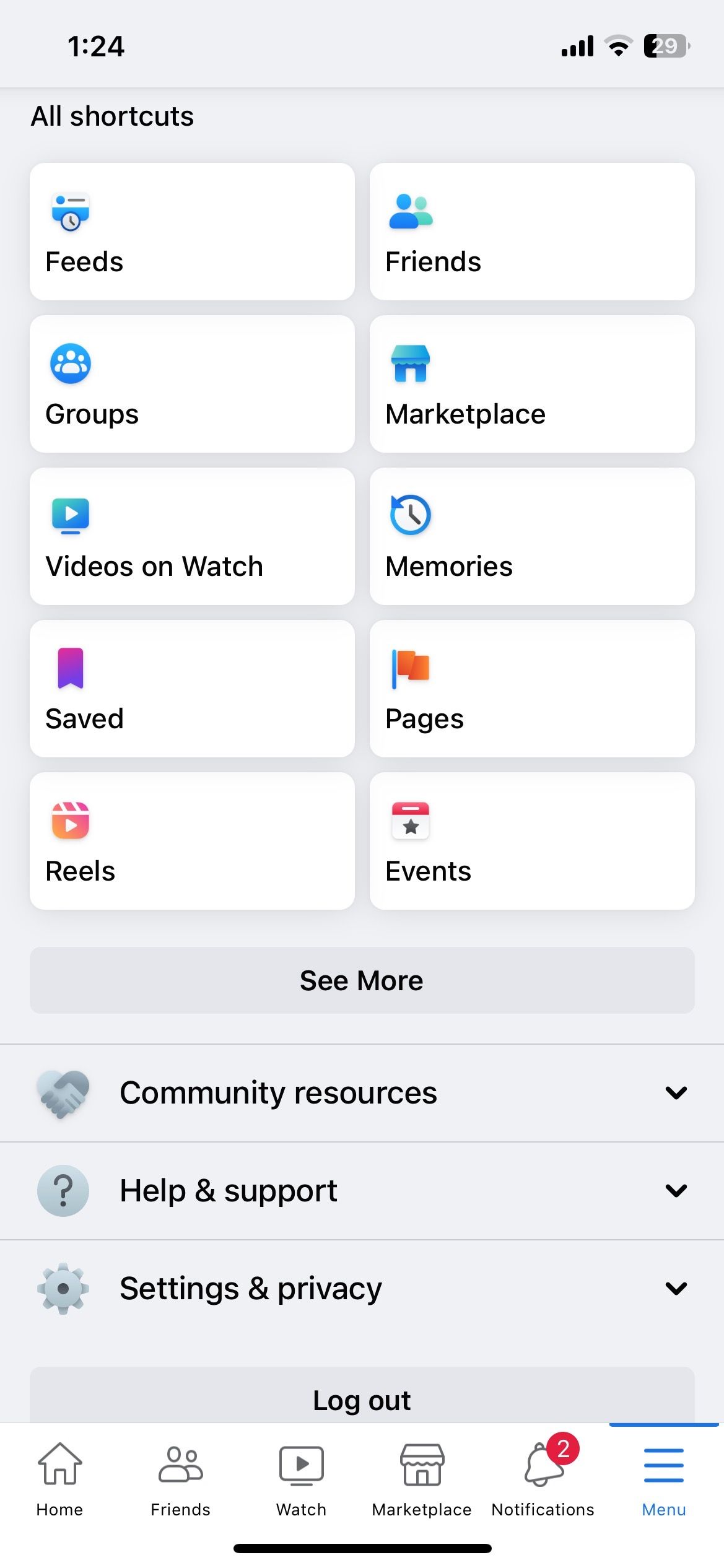
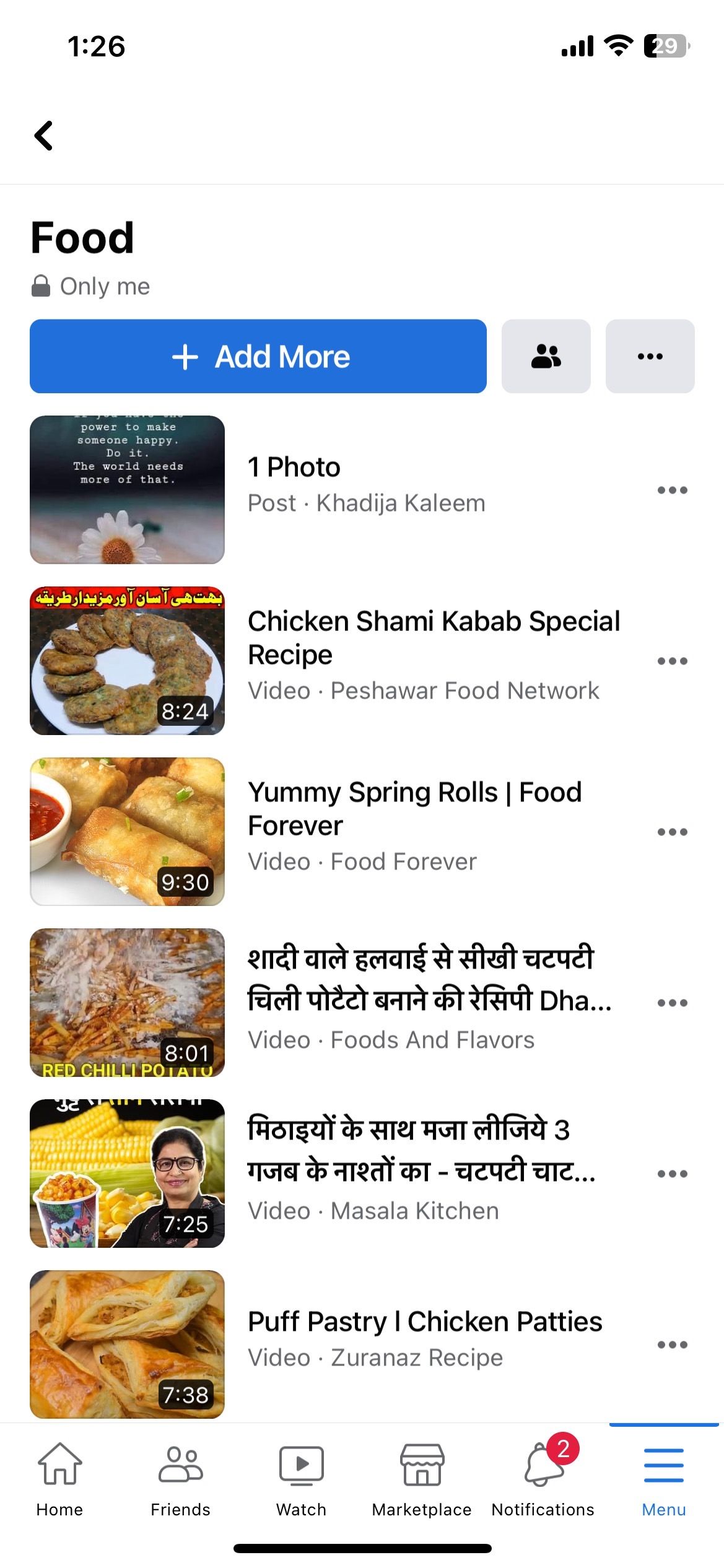
Để lưu ảnh trên điện thoại, hãy mở ảnh và nhấn vào ba dấu chấm. Sau đó nhấn Lưu ảnh. Facebook không cung cấp tùy chọn tải xuống video. Tuy nhiên, bạn có thể tải xuống các video trên Facebook của mình thông qua một số phương pháp khác. Bạn cũng có thể chụp ảnh màn hình để lưu vào bộ nhớ trên điện thoại.
Nếu bạn muốn xóa những kỷ niệm không mong muốn, hãy chọn Xóa bỏ từ thực đơn. Điều này loại bỏ các bài viết vĩnh viễn.
3. Xem những gì bạn bè của bạn đã chia sẻ trên tường của bạn
Với vòng kết nối xã hội thịnh vượng, bạn bè của bạn có thể gắn thẻ bạn trong các bài đăng và chia sẻ chúng trên hồ sơ của bạn. Nhớ sinh nhật hoặc một dịp đặc biệt mà bạn bè của bạn đã gắn thẻ bạn trong bài đăng của họ?
Kiểm tra nội dung được gắn thẻ trên Facebook bằng cách khám phá tính năng On This Day. Bạn có thể tìm kiếm các bài đăng được chia sẻ bởi bạn bè trên tường của mình bằng cách xem và tìm kiếm Nhật ký hoạt động trên Facebook của bạn.
Tùy chọn tùy chỉnh cho tính năng On This Day
Nếu bạn muốn thay đổi cách các kỷ niệm Ngày này xuất hiện trên hồ sơ của mình, các tùy chọn tùy chỉnh cũng sẵn có. Đây là cách bạn có thể tùy chỉnh các kỷ niệm Ngày này của mình. Điều này bao gồm ẩn mọi người và ngày tháng khỏi Facebook Memories.
- Mở Ký ức từ Facebook Thực đơn.
- Chạm vào Cài đặt biểu tượng giống bánh răng ở góc trên bên phải màn hình.
- Tiếp theo, thay đổi cài đặt của bạn trong Cài đặt kỷ niệm tiết diện.
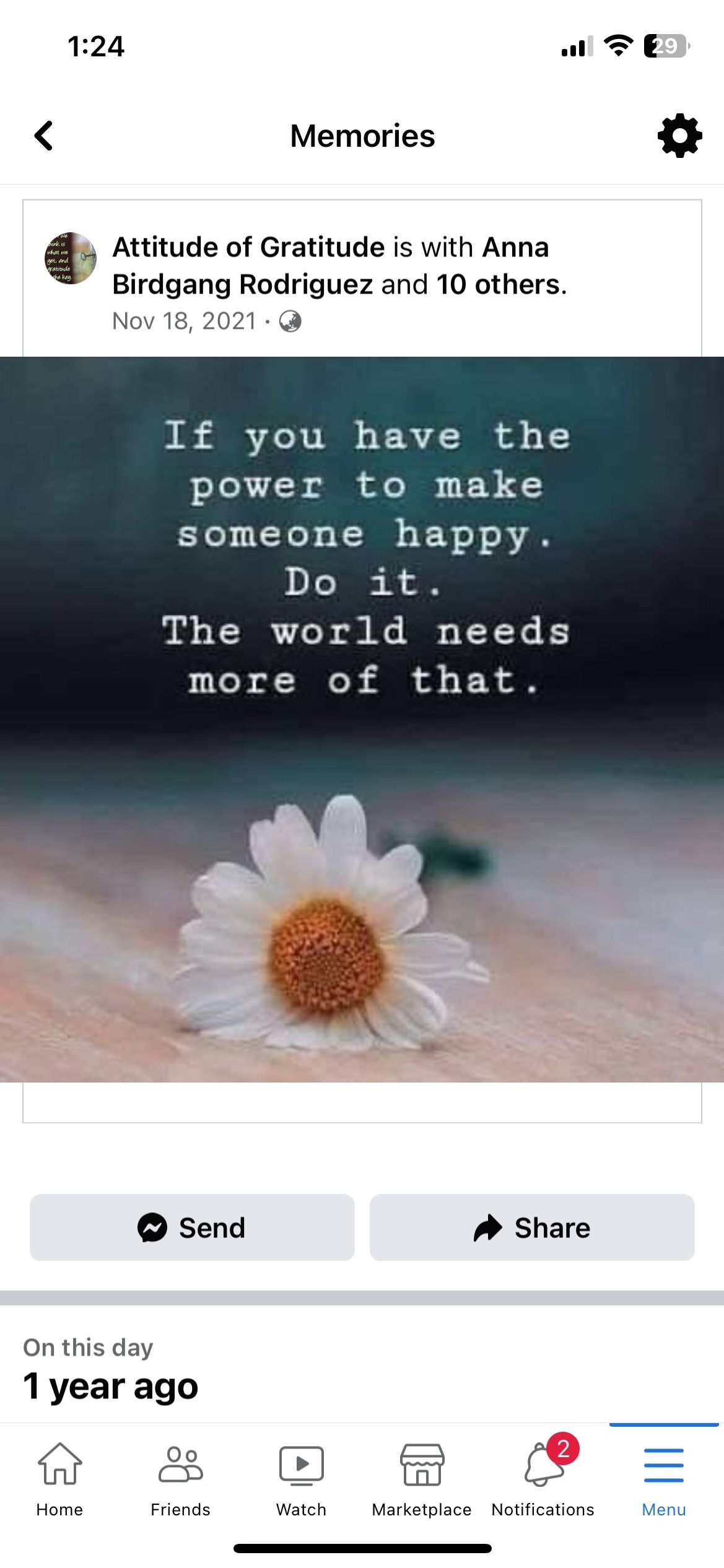
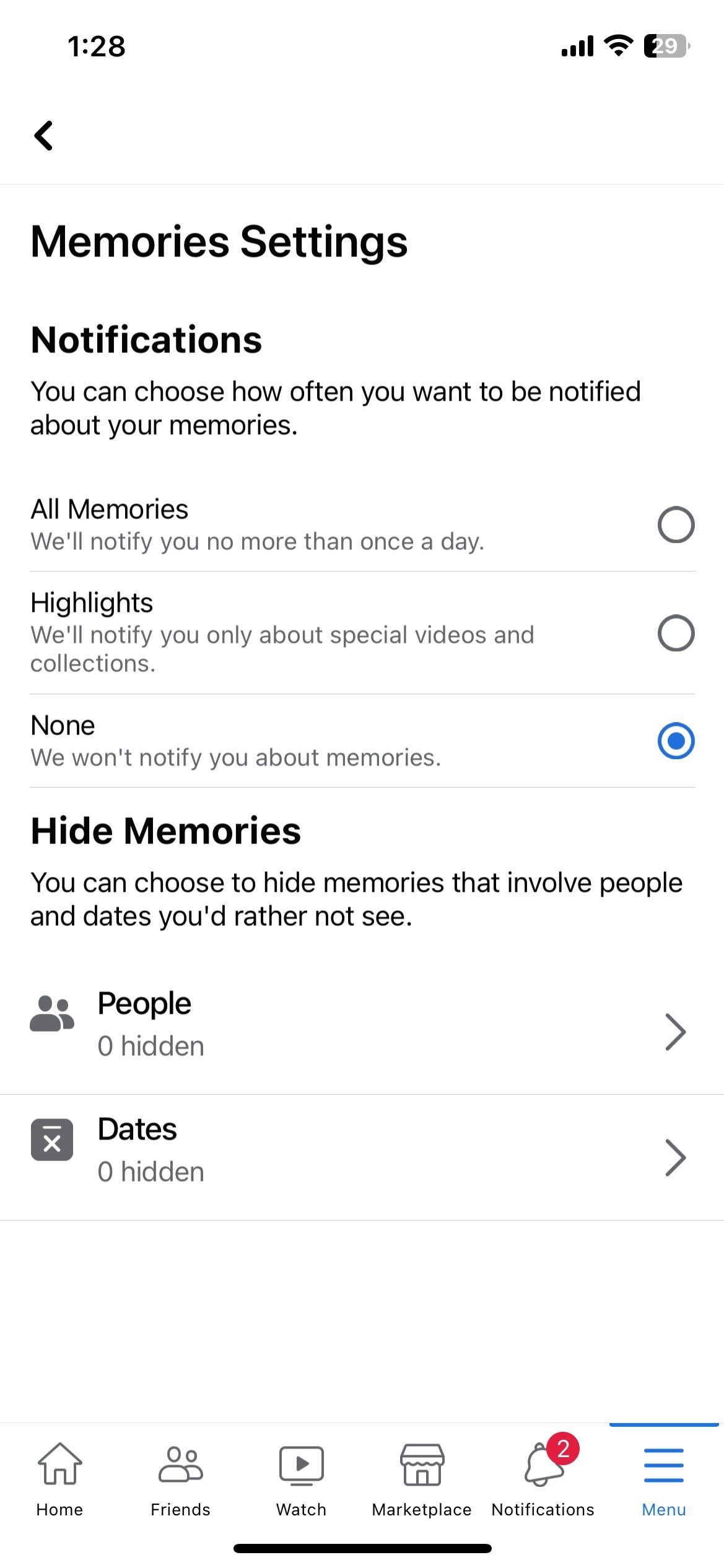
1. Đặt Thời lượng của Ký ức
Trong phần này, người dùng có thể chọn số lần họ nhận được thông báo Vào ngày này.
Chọn tất cả những kỷ niệm nếu bạn muốn xem mọi thứ đã được chia sẻ trong những năm qua. Nó bao gồm hình ảnh của bạn, bài đăng được chia sẻ, bài đăng được gắn thẻ và cập nhật trạng thái.
Bạn cũng có thể chỉ chọn những kỷ niệm quan trọng. Vỗ nhẹ Điểm nổi bật nếu bạn muốn được thông báo về các bài đăng và sự kiện đặc biệt. Ví dụ, sinh nhật của bạn hoặc một sự kiện đặc biệt với bạn bè của bạn.
Lựa chọn Không có nếu bạn không muốn sử dụng tính năng On This Day của Facebook. Bạn sẽ không được thông báo về những kỷ niệm của bạn trong trường hợp đó.
2. Giấu Kí Ức
Facebook cho phép người dùng ẩn ký ức với những người cụ thể. Dưới Ẩn Ký Ức bên trong Cài đặt bộ nhớ phần, nhấn Những người và tìm kiếm những cái tên mà bạn không muốn nhìn thấy những kỷ niệm từ đó.
Ngoài ra, nếu bạn không muốn nhớ lại một ngày cụ thể, hãy chạm vào ngày > Đánh dấu Bắt đầu và Chấm dứt ngày > Nhấn Tiết kiệm. Facebook sẽ ngừng hiển thị cho bạn những kỷ niệm từ những ngày cụ thể đó.
Giữ liên lạc với quá khứ của bạn bằng tính năng On This Day của Facebook
Tính năng On This Day của Facebook là một cách tuyệt vời để giữ liên lạc với quá khứ của bạn và nhớ lại những kỷ niệm đã là một phần cuộc sống của bạn trong những năm qua.
Người dùng có thể sử dụng hiệu quả tính năng chia sẻ và lưu phương tiện. Bạn có thể tùy chỉnh tính năng Ngày này của Facebook và chỉ truy cập những kỷ niệm bạn chọn. Chúng tôi hy vọng bạn sẽ có thể quản lý những kỷ niệm On This Day của mình một cách tốt hơn và thuận tiện hơn nhiều.
